win10怎么更新flash到最新版本?win10更新flash到最新版本的图文教程
flash插件可以让用户在win10系统上浏览网页时能够享受到更广泛的多媒体体验,但win10怎么更新flash到最新版本呢?有不少的用户就有这样的疑问,对于这种情况今天本文就来为大家分享关于win10更新flash到最新版本的图文教程,一起往下看吧。
推荐下载:win10 64位原版下载
图文教程如下:
1、在Windows10桌面,依次点击“开始/Windows系统/控制面板”菜单项。
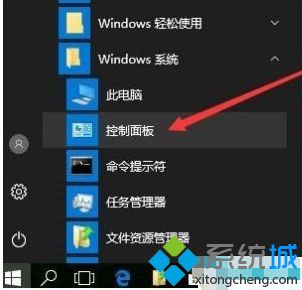
2、在打开的Windows10控制面板窗口中,点击右上角的“查看方式”下拉菜单,在弹出菜单中选择“大图标”菜单项。
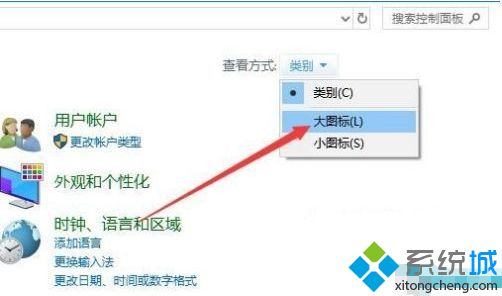
3、在打开的所有控制面板项窗口中,点击“Flash Player”图标。
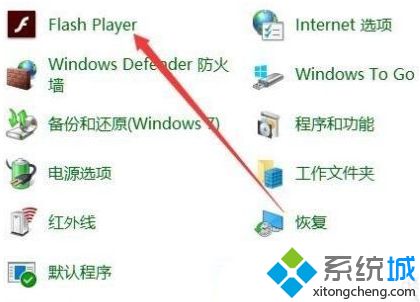
4、这时会打开Flash Player设备管理器窗口,点击上面的“更新”选项卡。
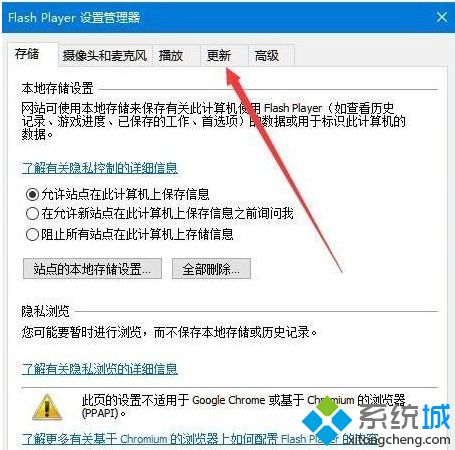
5、在打开的更新窗口中,点击“立即检查”按钮。更多系统安装教程,请访问系统城www.xitongcheng.com
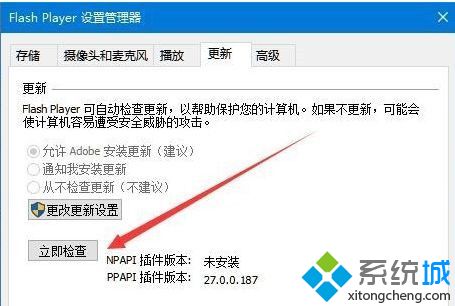
6、这时就会自动打开Adobe的官方网站,然后点击“立即安装”按钮,就会自动下载并更新Flash插件了。
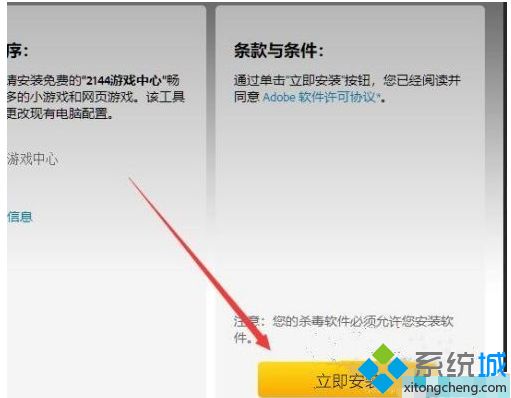
以上就是关于win10更新flash到最新版本的图文教程啦,有需要的网友可以按照上面的步骤来操作哦。
我告诉你msdn版权声明:以上内容作者已申请原创保护,未经允许不得转载,侵权必究!授权事宜、对本内容有异议或投诉,敬请联系网站管理员,我们将尽快回复您,谢谢合作!










